
az SCCM 2012 SP1 Most már kezelheti az operációs rendszer különféle verzióit Linux, Unix és Mac OS X, amely jelentősen kibővíti az SCCM használatát a vegyes vállalati hálózatokban. Bár az SCCM kliens funkcionalitása ezeken a platformon korlátozott a Windows családhoz képest (kézi telepítés, távoli felügyeleti eszközök és felhasználói felület hiánya), az alapvető SCCM funkciókkal, mint például a gyűjtemény hardver és szoftver információk (leltár) is szoftver és frissítések kezelése és telepítése, A ConfigMgr 2012 SP1 ügynök jól megbirkózik.
Ebben a cikksorozatban bemutatjuk, hogyan kell telepíteni és konfigurálni a ConfigMgr ügynököt az operációs rendszerre. Red Hat Enterprise Linux 6.5 szerver (RHEL 6.5). Ez a Linux disztribúció meglehetősen általános vállalati környezetben, és hivatalos támogatással rendelkezik..
Az SCCM klienst használva Linux / UNIX rendszerekhez, leltárt készíthet a berendezésekről és a telepített programokról. A ConfigMgr a szokásos ConfigMgr csomagokon keresztül frissítések és RPM csomagok telepítésére is használható..
A ConfigMgr 2012-ben A következő operációs rendszer verziók támogatottak (a támogatott platformok listája folyamatosan bővül):
- Red Hat Enterprise Linux (RHEL) 4,5,6,7
- Solaris 9,10,11
- SUSE (x64 és x86) Linux Enterprise Server (SLES) 9,10,11
- Centos (x64 és x86) 5,6,7
- Debian (x64 és x86) 5.6
- Ubuntu (x64 és x86) 10,04 LTS, 12,04 LTS, 14,04 LTS
- Oracle Linux 5.6.7
- HP-UX 11iv2,11iv3
- Mac OS X 10.6 (hóleopárd), 10.7 (oroszlán), 10.8 (hegyi oroszlán), 10.9 (Mavericks), 10.10 (Yosemite)
Az ügyfelek automatikus push telepítését (push telepítését) a Windowson kívüli platformon nem támogatják, és maguk az ügyfelek sem Linux / UNIX rendszerek, és nem tartoznak a ConfigMgr 2012 R2 disztribúciós készlethez. Az SCCM kliens futtatható fájljait le kell tölteni a Microsoft webhelyéről és manuálisan másolni a Linux szerverekre. Az ügyfél telepítése manuálisan is történik..
Az ügyfél letölthető a Linux / UNIX rendszerekhez ezen az oldalon: _http: //www.microsoft.com/en-ie/download/details.aspx? Id = 39360
 Töltse le a futtatható archívumot a kívánt operációs rendszer verziójához tartozó fájlokkal, és futtassa a fájlokat az archívumokkal a lemezre.
Töltse le a futtatható archívumot a kívánt operációs rendszer verziójához tartozó fájlokkal, és futtassa a fájlokat az archívumokkal a lemezre.
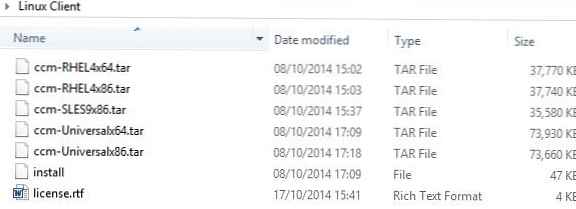 A Linux szerveren hozzon létre egy könyvtárat, amelyben a ConfigMgr kliens telepítési fájljait tárolni fogja:
A Linux szerveren hozzon létre egy könyvtárat, amelyben a ConfigMgr kliens telepítési fájljait tárolni fogja:
mkdir / sccmclient
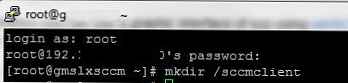 Töltse le a telepítő fájlokat a létrehozott könyvtárba a Linux szerveren (például a PCSP használatával) .
Töltse le a telepítő fájlokat a létrehozott könyvtárba a Linux szerveren (például a PCSP használatával) .
Lépjen a létrehozott könyvtárba, és sorolja fel az engedélyeket tartalmazó fájlokat:
cd / sccmclient ls -l
Módosítsa a fájl attribútumait felszerel, engedve így futni:
chmod 755 install
vagy úgy
chmod + x install
Ellenőrizze a könyvtárban lévő fájlok jelenlegi engedélyeit. Mint látjuk, a telepítési fájl most végrehajtható.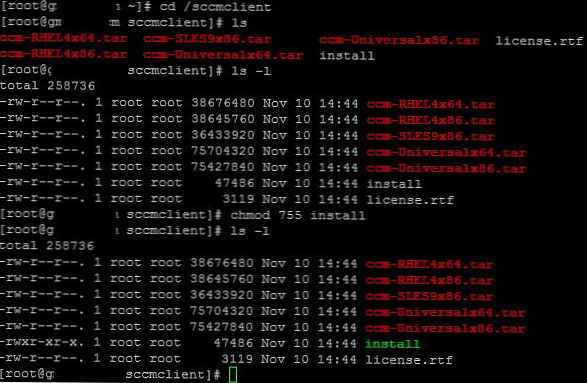
Telepítse az SCCM klienst a következő paranccsal:
./ install -mp msk-sccm01.corp.local -sitekód P01 ccm-Universalx64.tarahol, MSK-sccm01.corp.local - SCCM szerver neve
a P01 - SCCM webhelykód, amelyhez az ügyfél tartozik
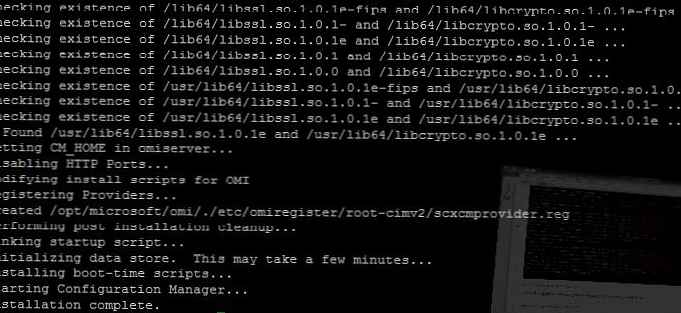 Az SCCM kliens telepítése után új mappák jelennek meg az / opt könyvtárban.
Az SCCM kliens telepítése után új mappák jelennek meg az / opt könyvtárban.
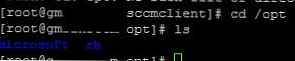 Tekintse meg a ConfigMgr 2012 klienskonfigurációs fájl tartalmát:
Tekintse meg a ConfigMgr 2012 klienskonfigurációs fájl tartalmát:
további /opt/microsoft/configmgr/etc/scxcm.conf
A ConfigMgr ügyfélnaplóban a következő eseményeket tekintheti meg:
tail -F /var/opt/microsoft/scxcm.log
A ConfigMgr rendszerszolgáltatás elindításához hajtsa végre:
/etc/init.d/ccmexecd start
Az ügyfél leállítása:
/etc/init.d/ccmexecd stop
Ezután jóvá kell hagynia az új klienst a ConfigMgr konzolban. Az automatikus jóváhagyás csak megbízható domain ügyfelekre vonatkozik (a Linux ügyfelek nem tagjai ennek a csoportnak).
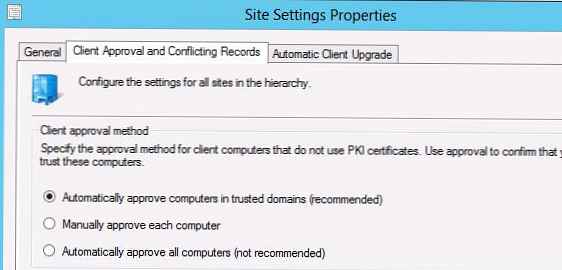 Ezért manuálisan jóvá kell hagynia egy klienst a Linux rendszerrel. Keresse meg ügyfelünk rekordját a ConfigMgr 2012 konzolon (lásd: Minden rendszer gazdagépnév alapján) és válassza ki a helyi menüben jóváhagy.
Ezért manuálisan jóvá kell hagynia egy klienst a Linux rendszerrel. Keresse meg ügyfelünk rekordját a ConfigMgr 2012 konzolon (lásd: Minden rendszer gazdagépnév alapján) és válassza ki a helyi menüben jóváhagy.
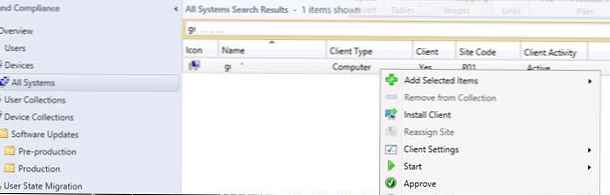 Ezen a ponton a Linux szervert már a ConfigMgr segítségével lehet kezelni. A kiszolgáló új házirendeket kaphat a konfigurált ütemezés szerint. Frissítési házirendek kényszerítése (analóg funkció) Gépi házirend visszakeresése Windows operációs rendszerű eszközök esetén) hajtsa végre a következő parancsot:
Ezen a ponton a Linux szervert már a ConfigMgr segítségével lehet kezelni. A kiszolgáló új házirendeket kaphat a konfigurált ütemezés szerint. Frissítési házirendek kényszerítése (analóg funkció) Gépi házirend visszakeresése Windows operációs rendszerű eszközök esetén) hajtsa végre a következő parancsot:
/ opt / microsoft / configmgr / bin / ccmexec -rs házirend
A hardverleltár elindítása:
/ opt / microsoft / configmgr / bin / ccmexec -rs hinvtanács. A készletnapló az MP_HINV.log fájlban található.
A program engedélyezése a következőképpen indul:
/ opt / microsoft / configmgr / bin / cmexec -rs sinv
Egy idő után a ConfigMgr adatbázis megjeleníti a hardverről és a telepített Linux szerver szoftverről szóló információkat.
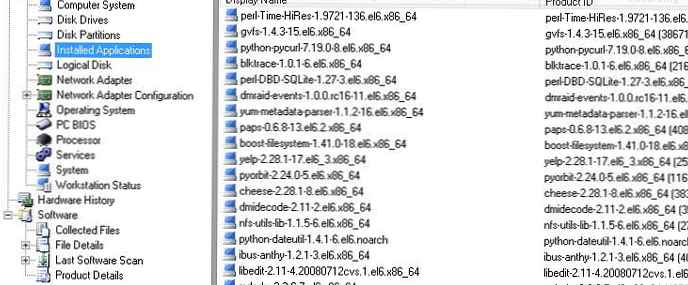 Tehát ebben a cikkben bemutattuk, hogyan kell telepíteni a System Center Configuration Manager 2012 SP1 klienst egy Linuxot futtató kiszolgálóra. Most, az SCCM használatával, teljes berendezés-leltárt készíthet nem csak a Windows platformon futó számítógépeken, hanem a kiszolgálókon és a munkaállomásokon Linuxon is. A következő cikkben bemutatjuk, hogy a ConfigMgr miként használható a szoftver telepítésének és a javítások vezérlésére a Linux szerverekre..
Tehát ebben a cikkben bemutattuk, hogyan kell telepíteni a System Center Configuration Manager 2012 SP1 klienst egy Linuxot futtató kiszolgálóra. Most, az SCCM használatával, teljes berendezés-leltárt készíthet nem csak a Windows platformon futó számítógépeken, hanem a kiszolgálókon és a munkaállomásokon Linuxon is. A következő cikkben bemutatjuk, hogy a ConfigMgr miként használható a szoftver telepítésének és a javítások vezérlésére a Linux szerverekre..











